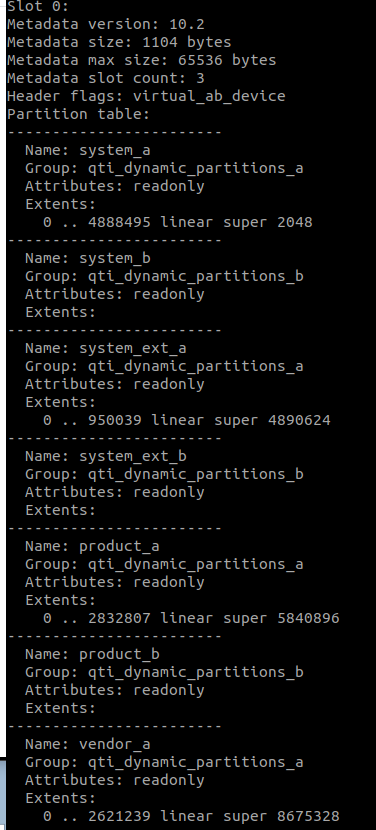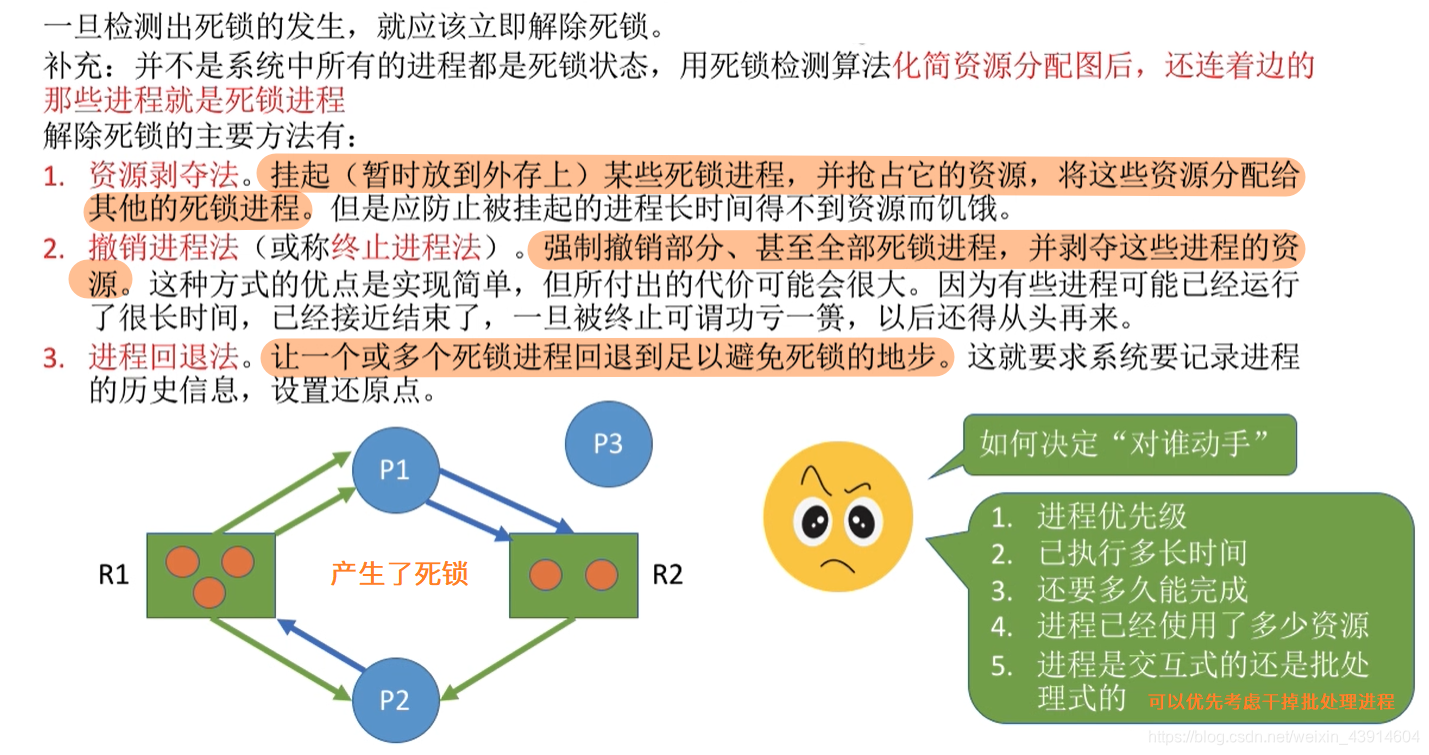Qt | Qt For Android、Qt5.14.2安卓开发环境搭建详细步骤
目录
- Qt | Qt For Android、Qt5.14.2安卓开发环境搭建详细步骤
- 1、简介
- 2、软件下载
- 1、Java SDK
- 2、Android SDK
- 3、Android NDK
- 3、软件部署
- 4、测试
1、简介
搭建Qt For Android开发环境需要安装的软件有:
- JAVA SDK
- Android SDK
- Android NDK
其中Android NDK直接下载的压缩包,解压即可。
Android SDK提供了安装包和压缩包,用哪个都行。
Qt For Android开发环境的搭建说简单也简单,说复杂也比较复杂。说它简单是因为安装的软件就一两个,安装完在Qt Creator中填入安装的目录即可。说复杂是因为这三个和Qt的版本必须要需要对应起来!
2、软件下载
我准备好的:
链接:https://pan.baidu.com/s/1Sc3CVWYtFGHuV28SxLYMdA?pwd=1234
提取码:1234

如果你自己下载前,需要在Qt官网上看一下Qt For Android的描述:https://doc.qt.io/qt-5/android-getting-started.html,必须使用与Qt相对应的Adnroid NDK版本,否则会出现问题。
从该页面的描述可知,Java SDK需要使用SDK11及以下版本,我选用的是JDK8:
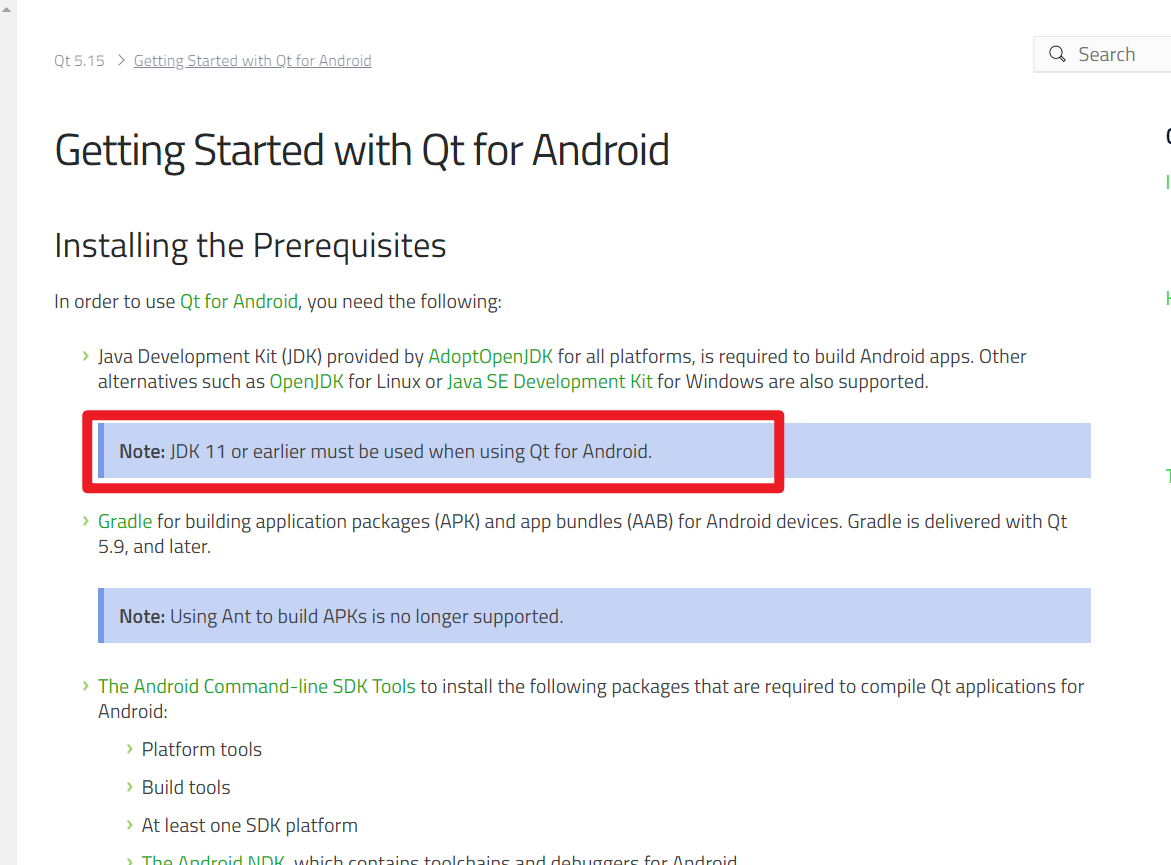
Qt版本和Android版本的依赖关系:

所以,NDK可以选用r20b或r21版本。
1、Java SDK
下载地址:https://www.oracle.com/java/technologies/downloads/#java8
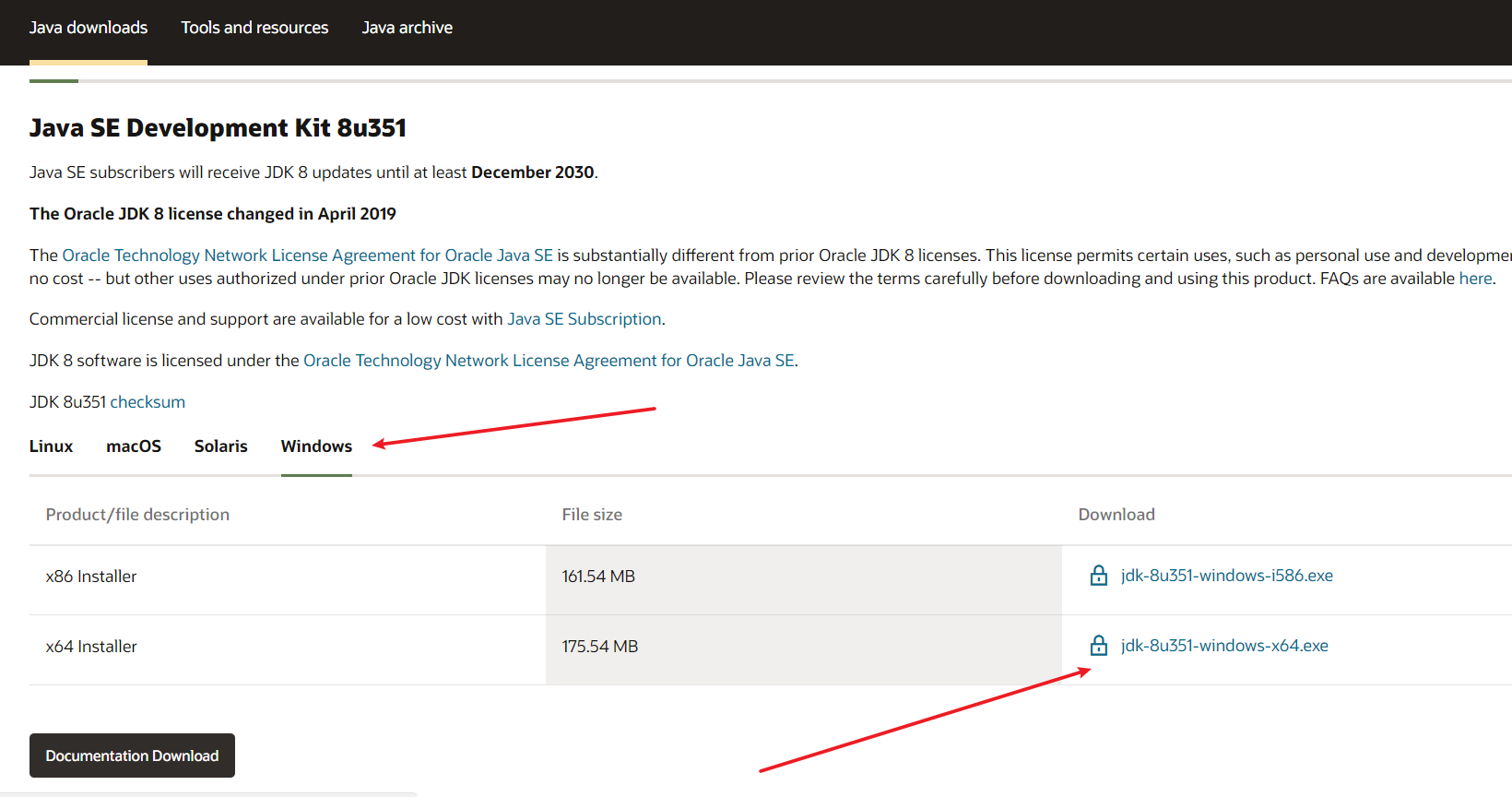
2、Android SDK
国内的下载地址:https://www.androiddevtools.cn/
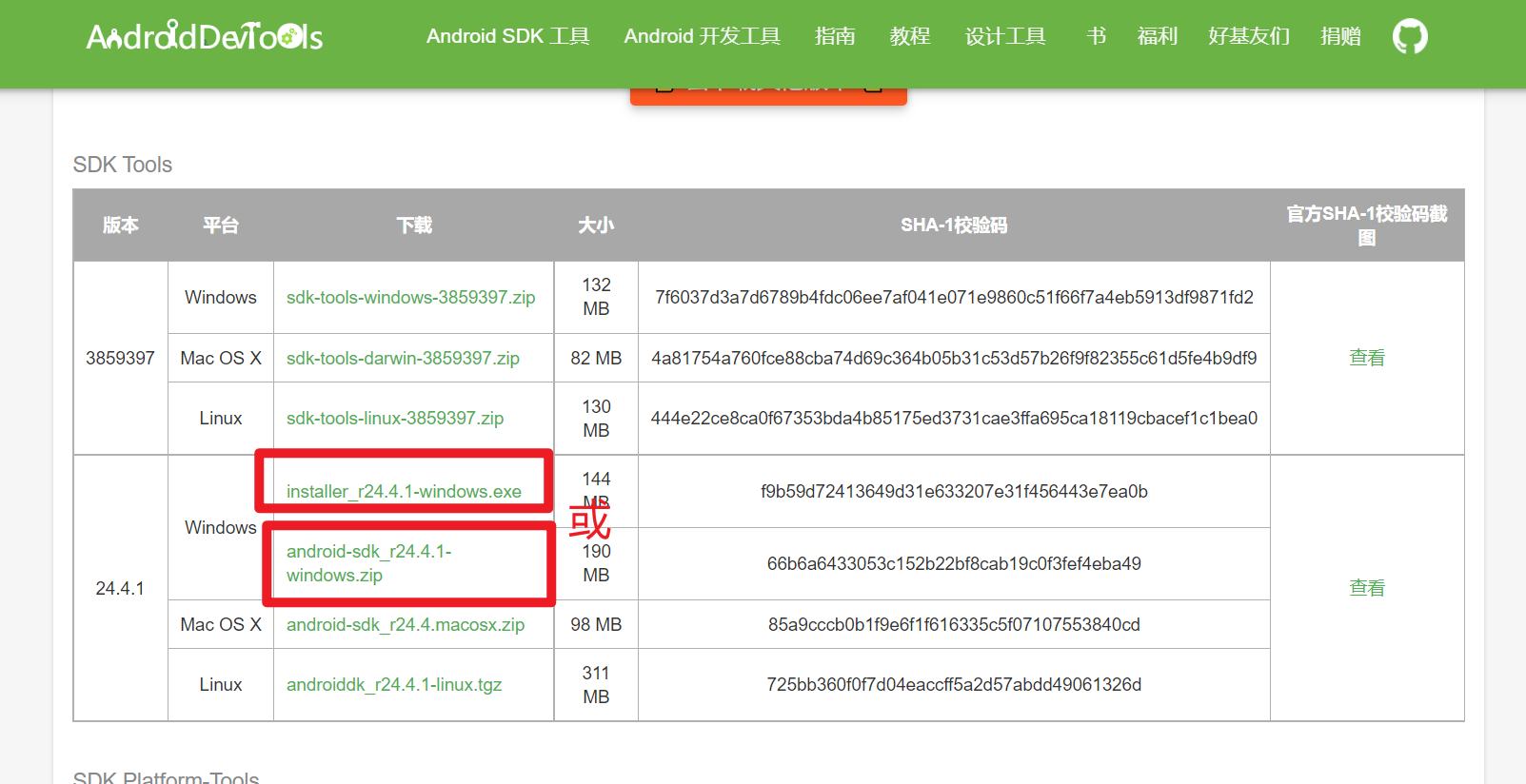
3、Android NDK
下载地址:https://developer.android.google.cn/ndk/downloads/revision_history


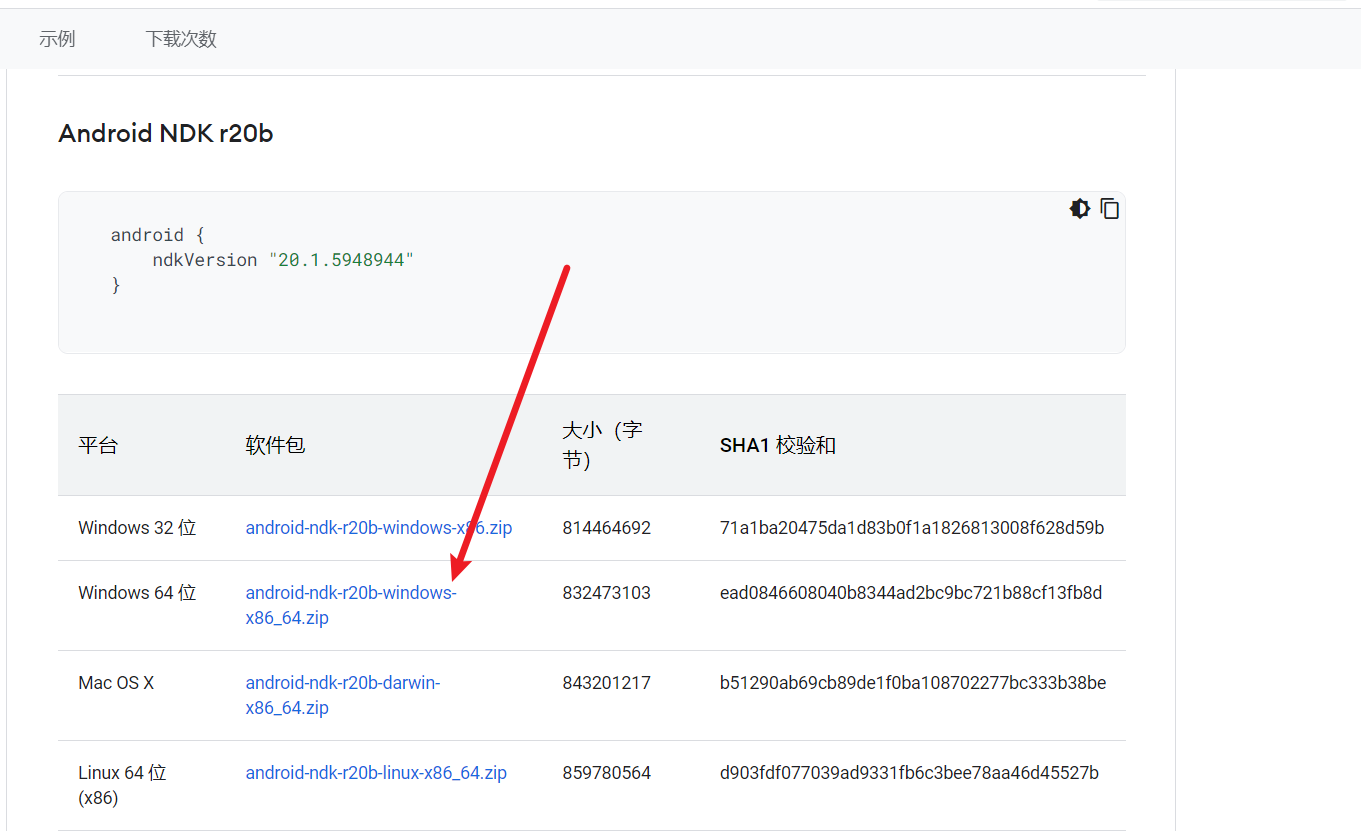
3、软件部署
!!这三个软件的安装目录一定不要有中文!!
将JDK的环境变量加入到系统环境变量中:
新建两个系统变量:
名称:JAVA_HOME
值:G:\Program Files\Java\jdk1.8.0_351,也就是jdk的安装目录
名称:CLASSPATH
值:.;%JAVA_HOME%\lib;%JAVA_HOME%\lib\tools.jar
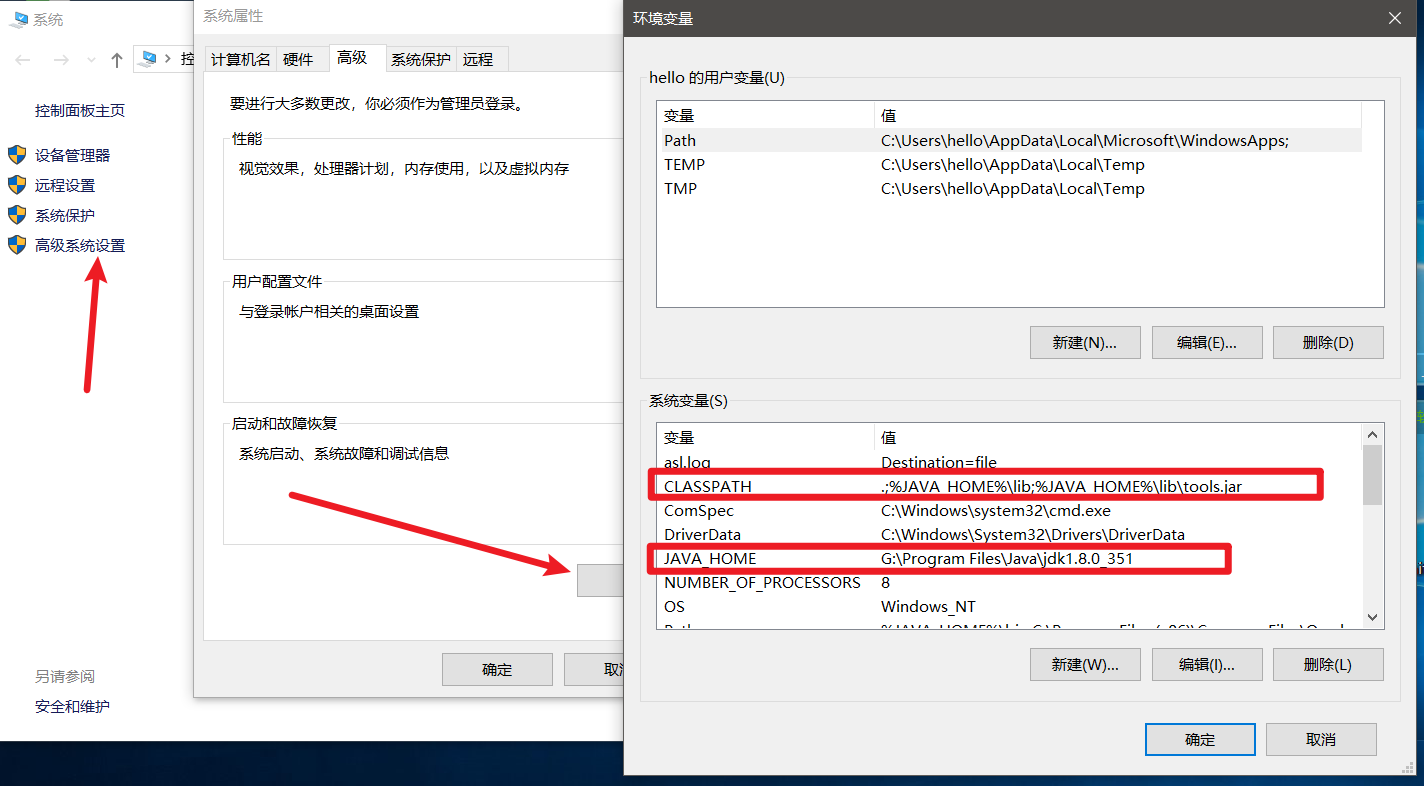
然后在Path变量中增加:%JAVA_HOME%\bin,并移到最上面:
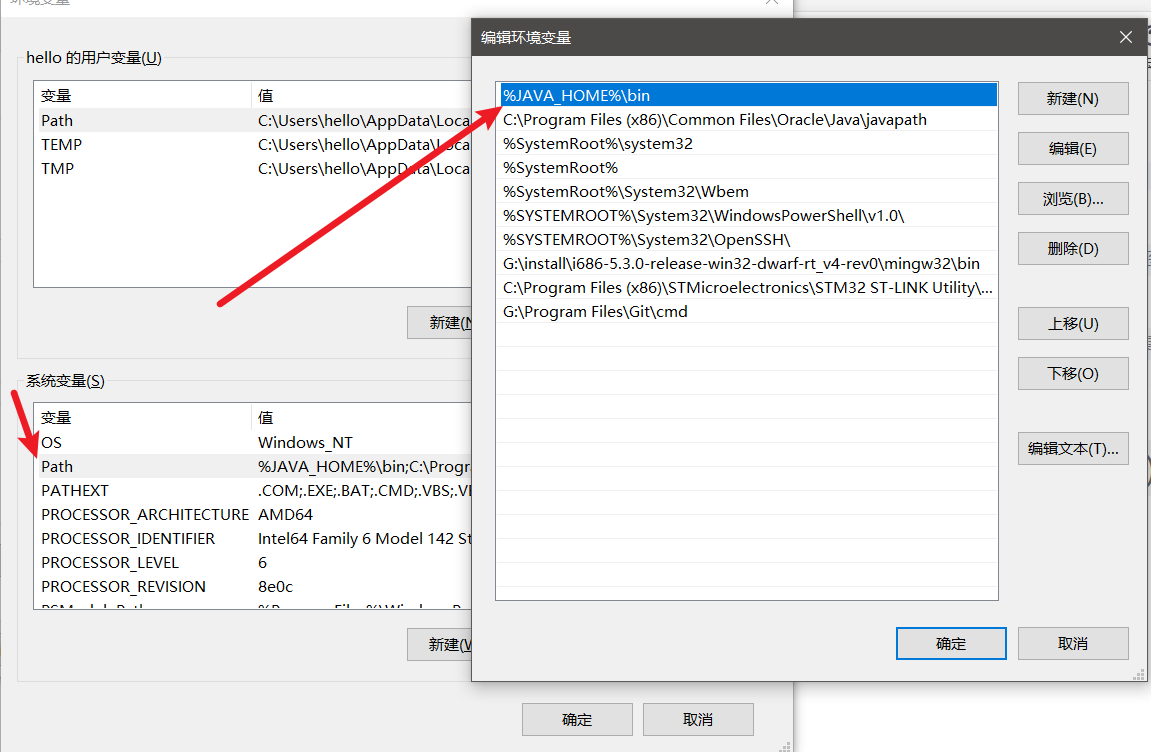
下面开始安装下载Android的环境,右键使用管理员打开SDK Manager.exe。
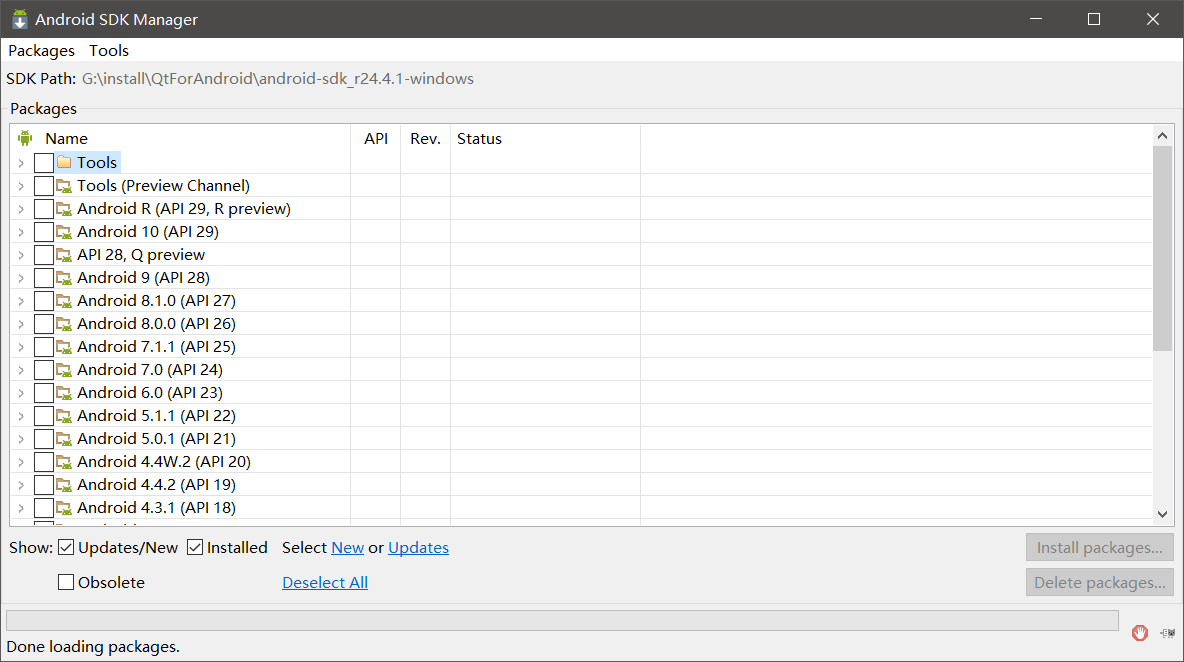
这里面的内容可以根据需要进行勾选下载,注意不要下载太老的版本,否则Qt编译不过去,我测试用的是Android 8.0.0(API 26)。
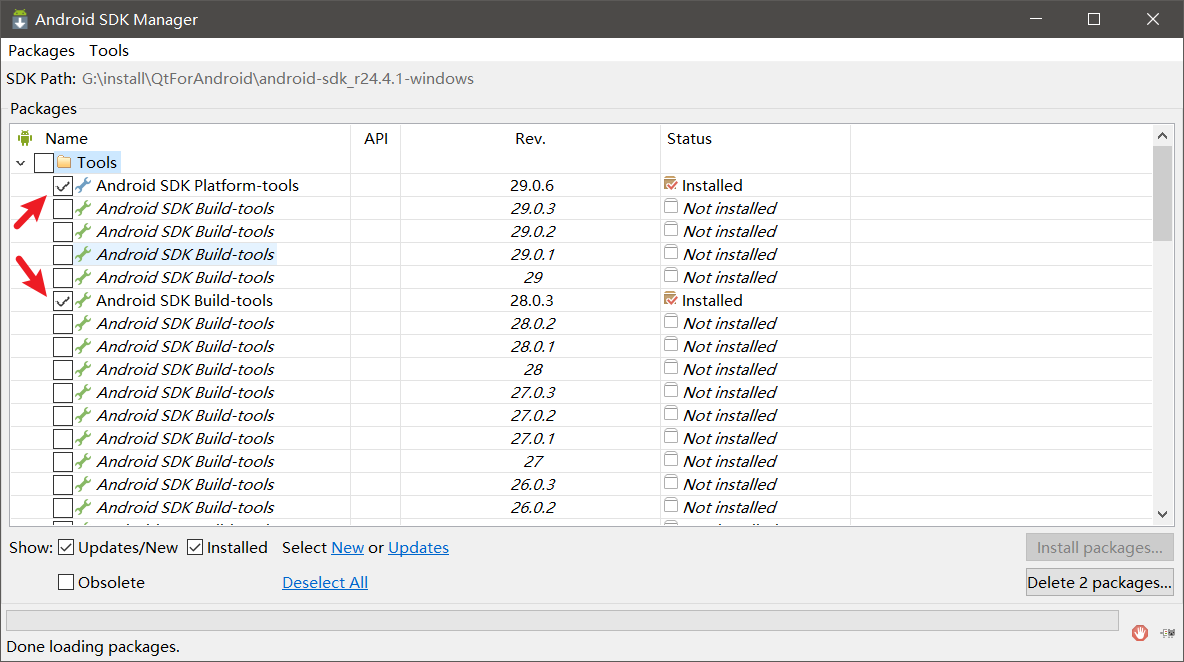
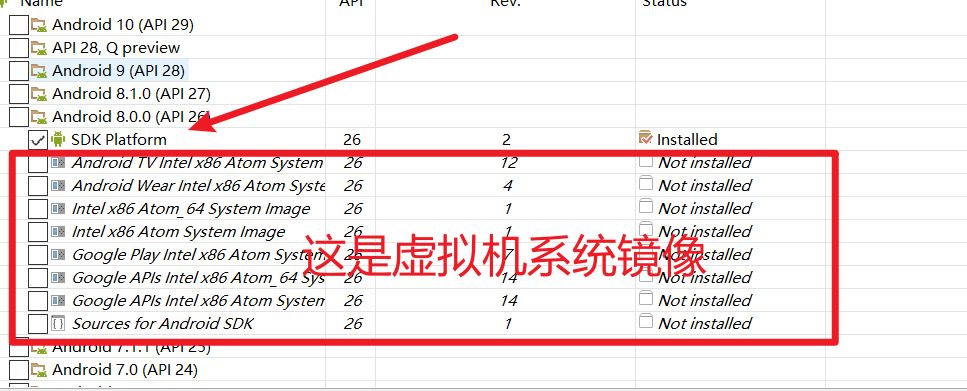

虚拟机的系统镜像我没有下载安装,因为我电脑性能比较差,使用虚拟机特比卡,所以直接使用真机测试。
打开Qt Creator,工具->选项->设备:
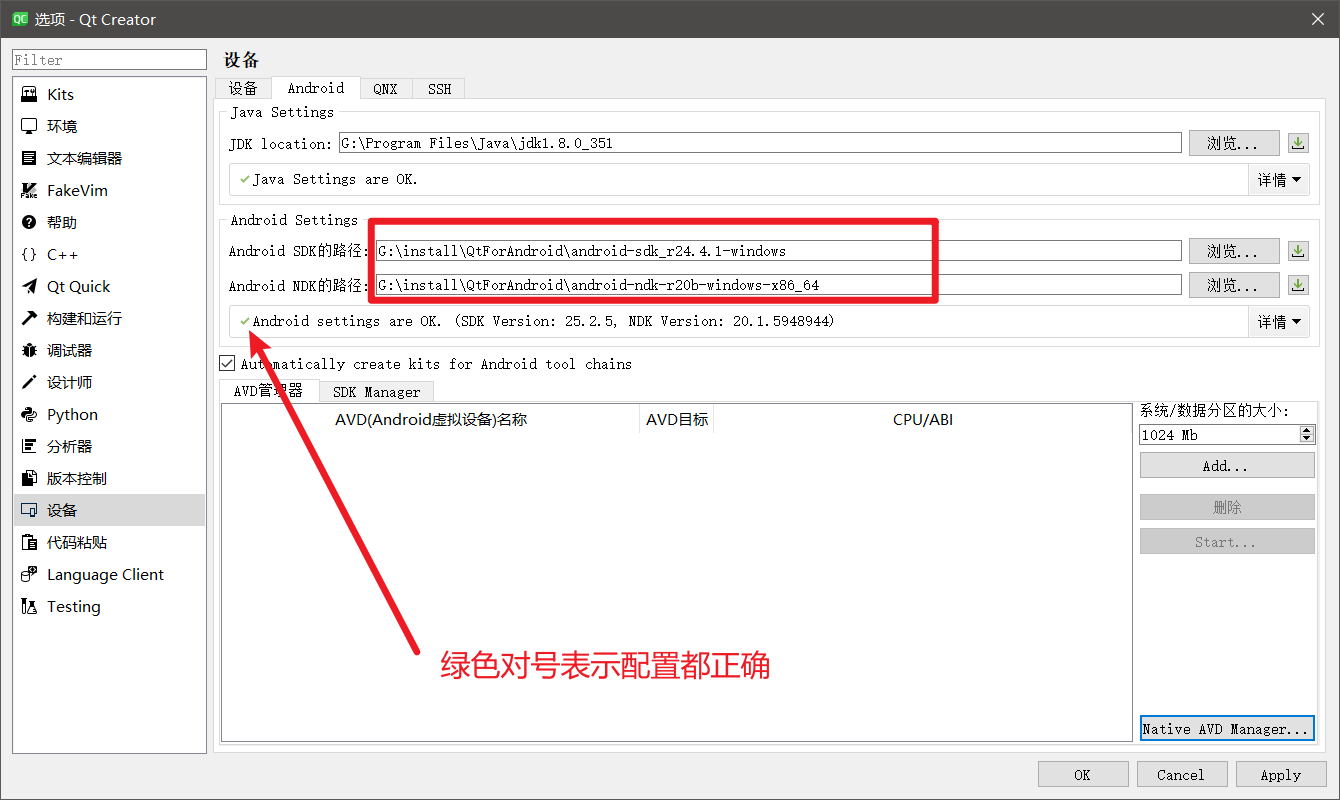
4、测试
新建工程android_test,勾选上安卓的构建套件:
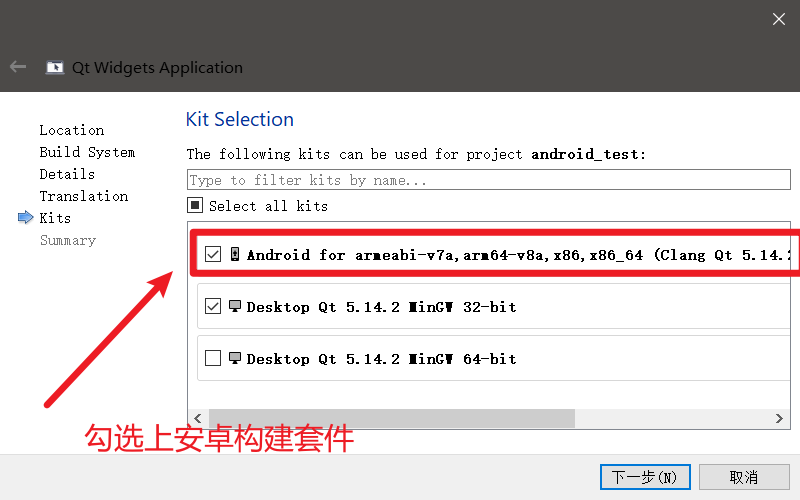
选择安卓的构建套件:
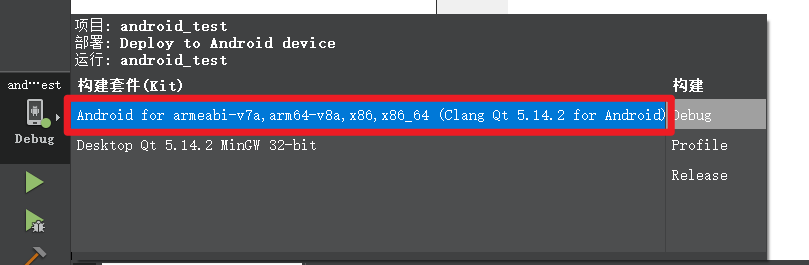
首次构建编译会自动下载gradle构建工具!
编译时Qt会自动选择Android SDK中已经安装的最新的API版本!!
例如我SDK里安装的最新的是Android 8.0.0(API 26)。
二次构建编译信息如下:

手机用USB线脸上电脑,打开手机的开发者选项->USB调试,并允许USB安装应用,在Qt中直接运行程序,会显示已经插入的Android手机,我的手机是荣耀V30:
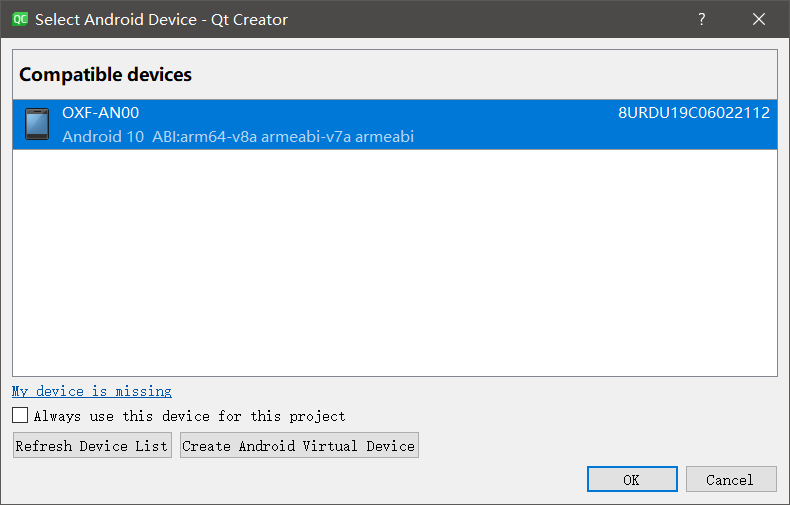
Qt界面:

手机界面:
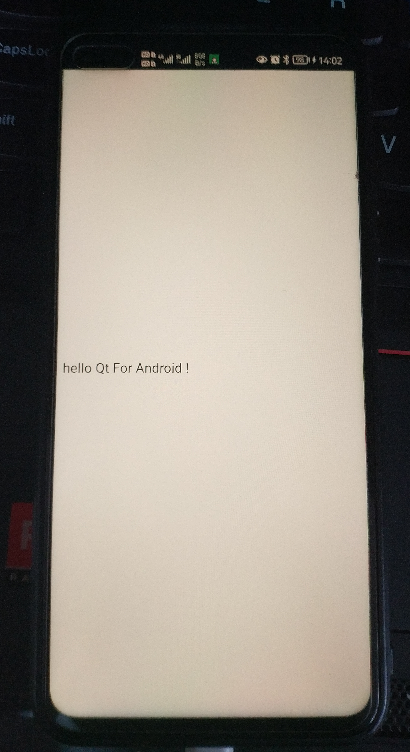
ends…

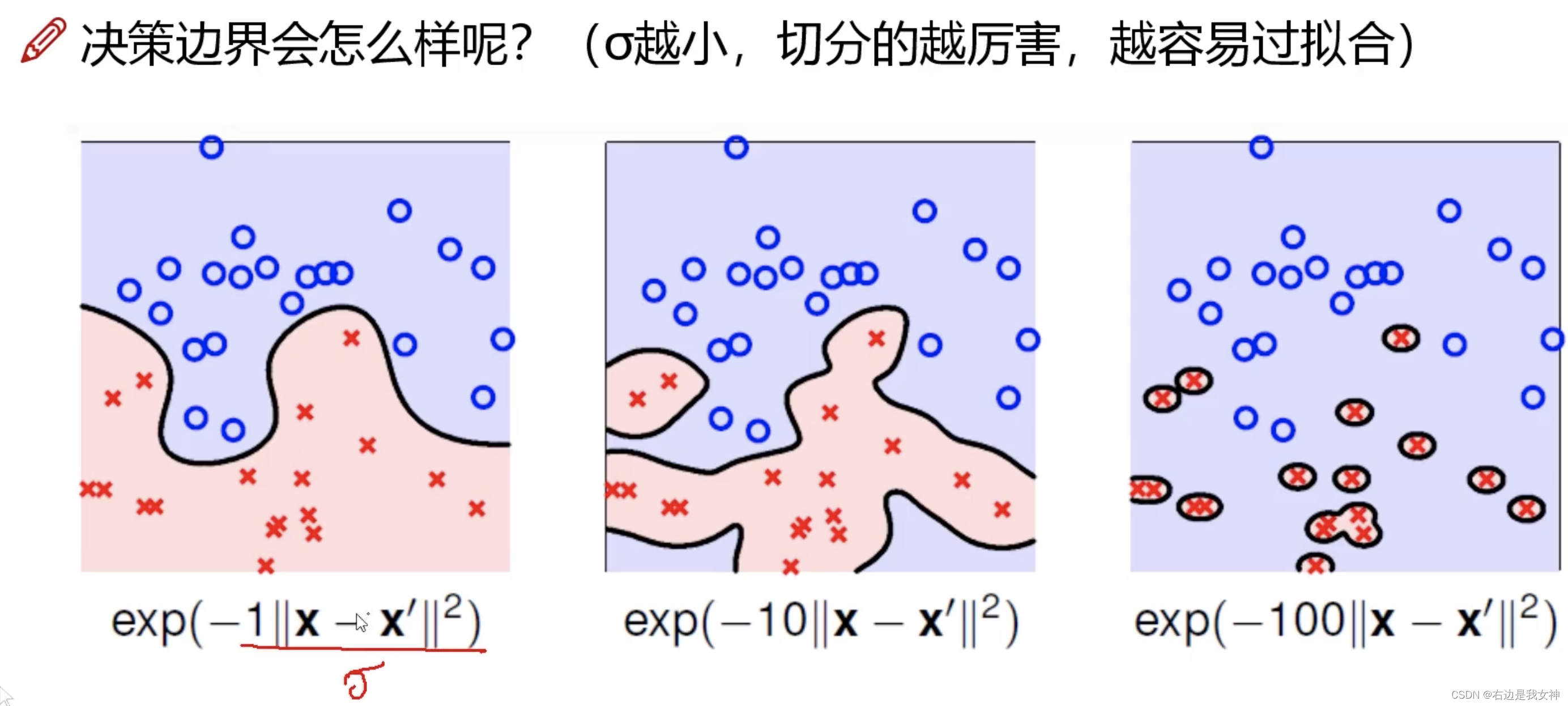

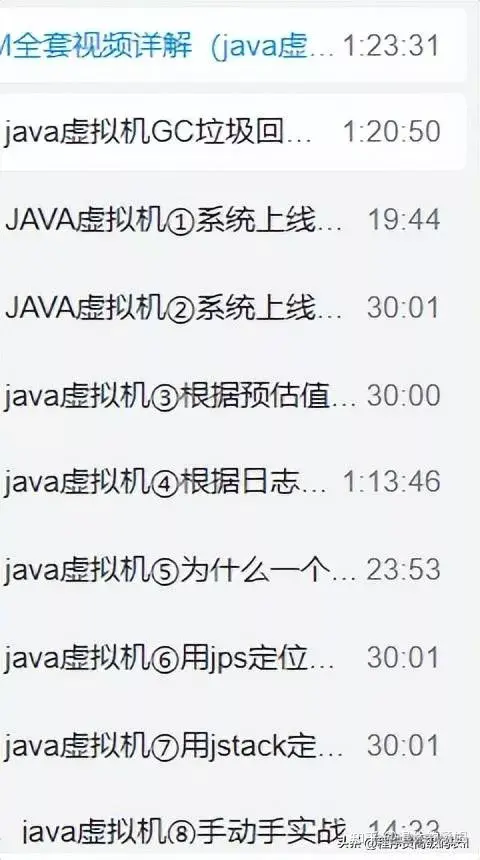

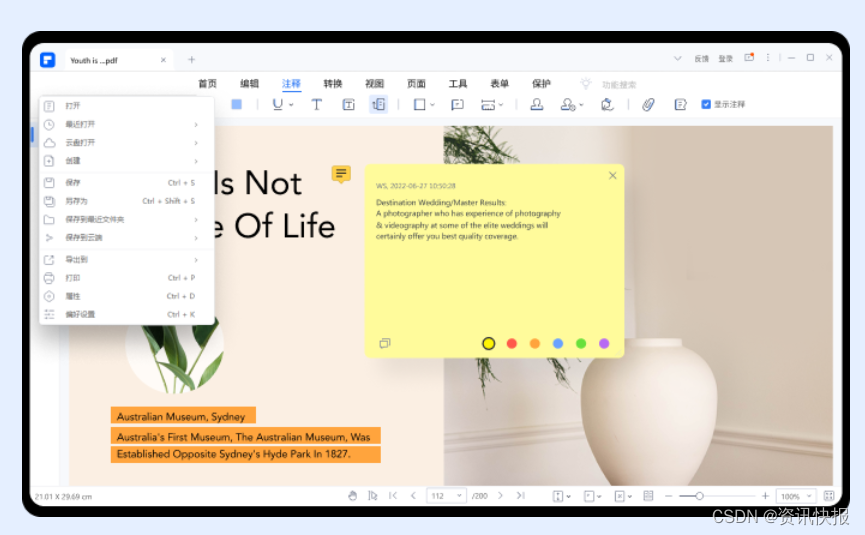
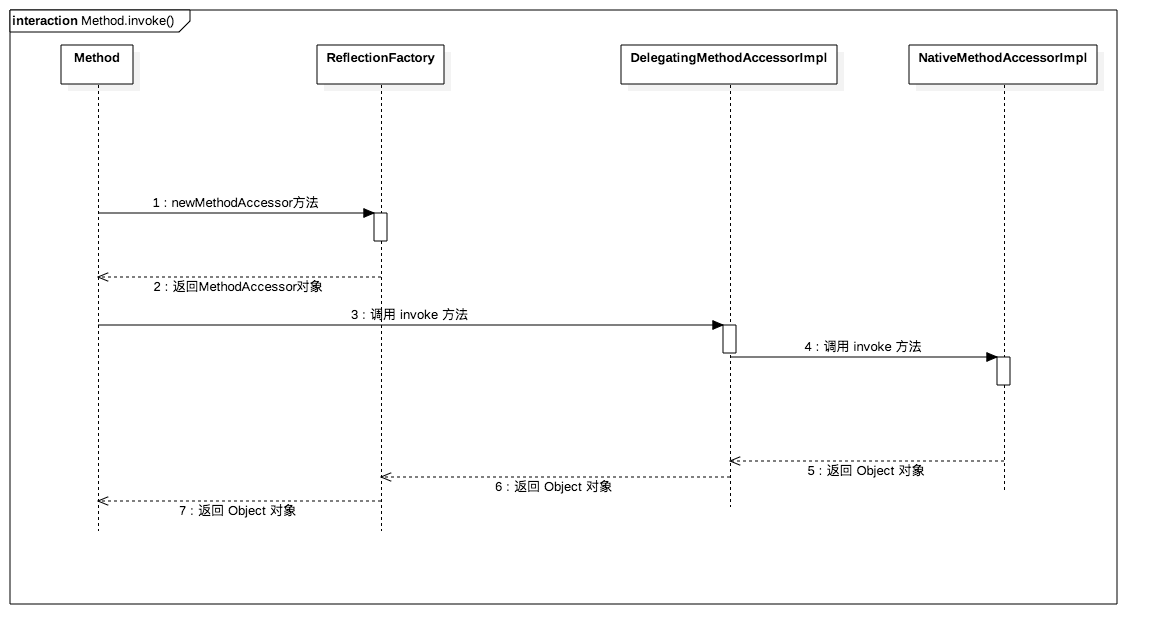

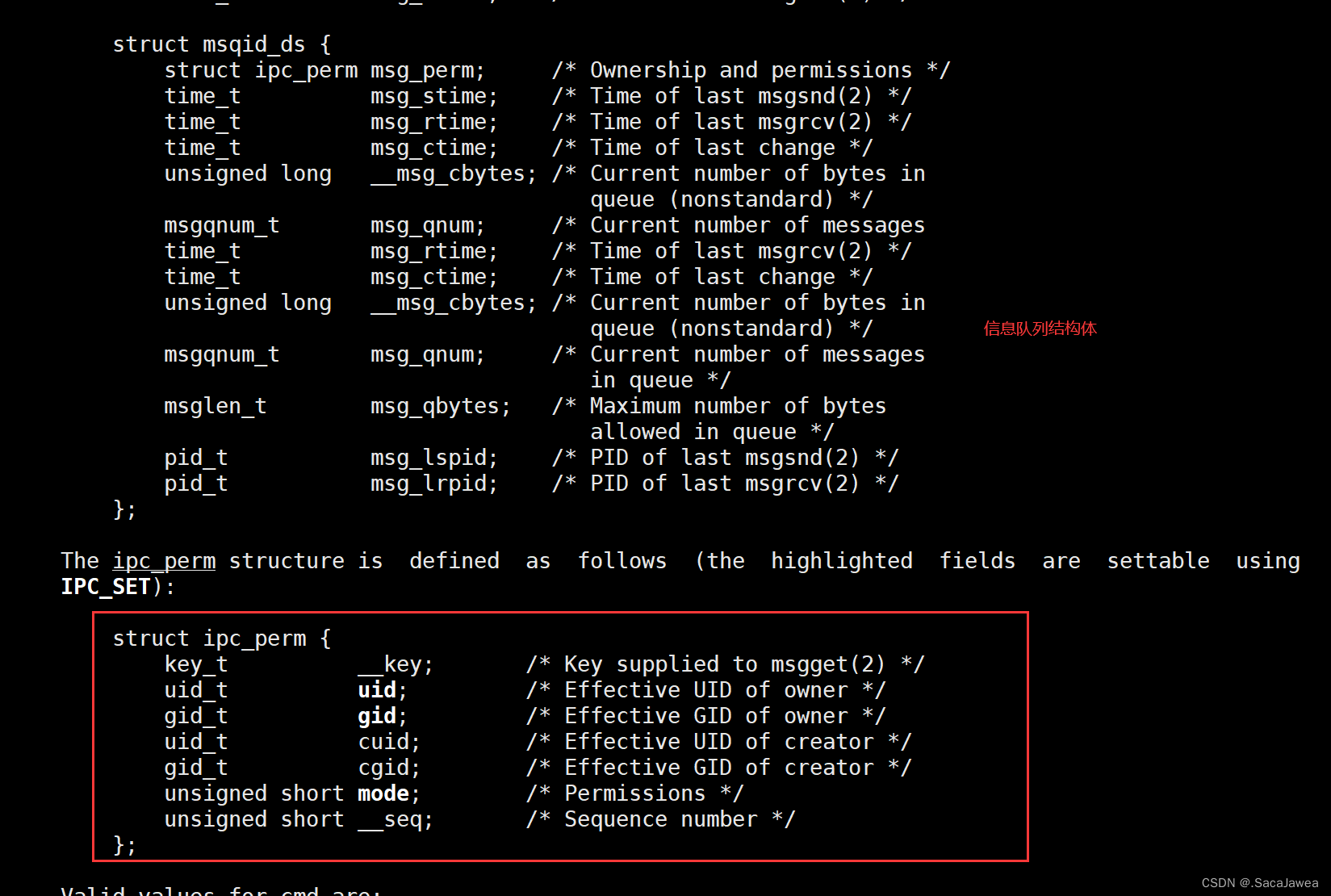




![[go学习笔记.第十七章.redis的使用] 1.redis的使用](https://img-blog.csdnimg.cn/3c1b1bd5127849738cfb6f846160e71b.png)